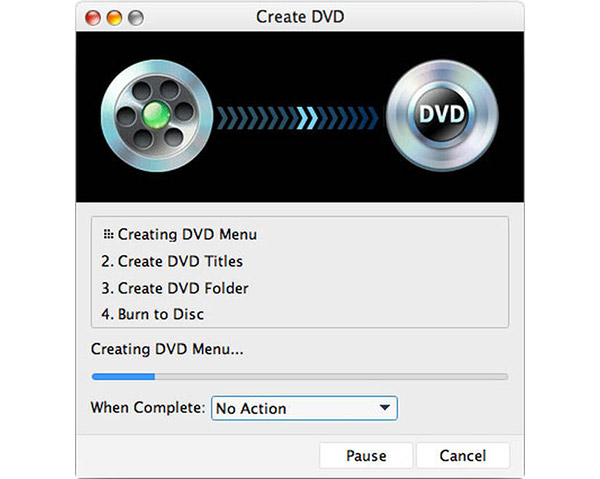Cómo crear archivos ISO desde DVD

¿Tendrá que guardar todas sus películas clásicas, así como videos atesorados con familiares o amigos? ¿Alguna vez has estado confundido acerca de cómo reproducir tu video DV-shot? Si alguna de sus respuestas es afirmativa, existe uno de los mejores software, Tipard DVD Creator para Mac, que puede resolver su problema siempre que tenga una computadora Mac. Tipard DVD Creator para Mac es su mejor opción para el software de creación de DVD para importar videos de varios formatos y luego grabarlos en discos DVD / carpeta / archivos ISO. Esta DVD Burner para Mac permite a los usuarios seleccionar el menú de DVD desde numerosas plantillas de menú de DVD. Además, también puede hacer un menú de bricolaje a medida que quiera agregar imágenes de fondo y música. Mientras tanto, puedes agregar o editar subtítulos De acuerdo a su requerimiento.
Cómo crear archivos DVD Disc / carpeta / ISO en Mac
La siguiente es una forma paso a paso para crear archivos DVD Disc / carpeta / ISO de una manera fácil.
1. Descargue e instale DVD Creator para Mac
2. Cargue videos en el software de creación para Mac
3. Editar pistas de audio y subtítulos al crear DVD desde ISO
4. Personalizar videos
5. Comience a crear discos DVD / carpeta / ISO
Descargue e instale DVD Creator para Mac
Descarga gratis DVD Creator para Mac y luego instálalo en tu Mac. Cuando se complete la instalación, verá una interfaz fácil de usar con prácticas funciones de creación de DVD. Luego, solo necesita insertar videos o la carpeta de videos que desea guardar como formato DVD. Vaya al paso 2 a continuación.
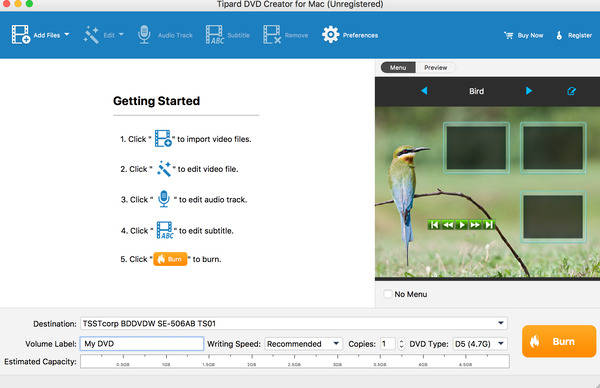
Cargue videos en el software de creación para Mac
Haga clic en el botón de imagen "Agregar video" o "Agregar carpeta" para agregar videos o una carpeta de video que necesita colocar en el DVD. También puede hacer clic en el menú desplegable de Archivo para agregar sus videos o carpeta de video a DVD Creator en consecuencia.
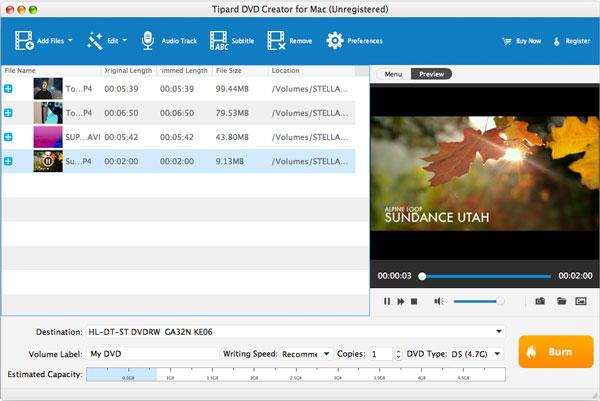
Editar pistas de audio y subtítulos al crear DVD desde ISO
Los usuarios de Mac pueden agregar pistas de audio y subtítulos al DVD haciendo clic en el botón Audio Track. O los usuarios pueden hacer clic en el menú desplegable de las Acciones para elegir Subtítulo y Pista de audio. Además, puede establecer la latencia / demora para audio y subtítulos.
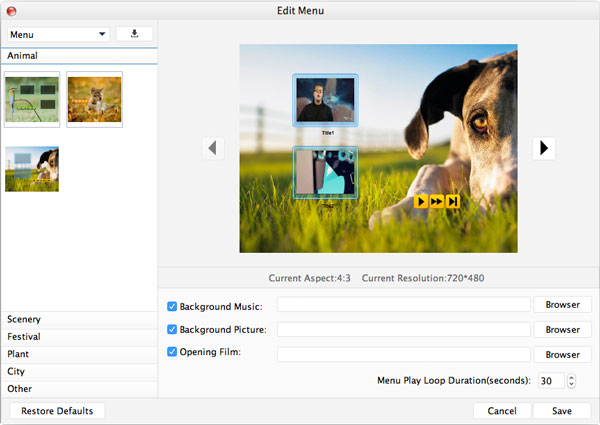
Personalizar el efecto de video
Este software Mac Video-DVD Creator puede permitir a los usuarios ajustar su video a su gusto. Puede recortar y recortar archivos de video para eliminar áreas y partes no utilizadas. Para hacer efectos especiales para una mejor experiencia visual, puede ajustar el brillo, el contraste, la saturación de video, etc.
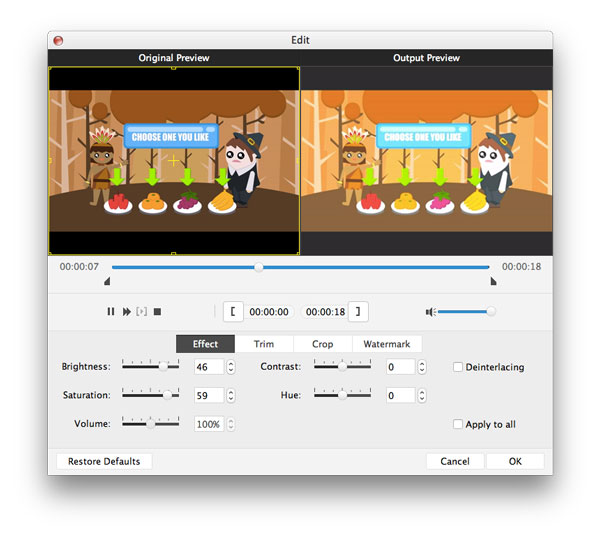
Comience a crear discos DVD / carpeta / ISO
Haga clic en el botón Destino para elegir el formato de guardado que necesita, incluyendo Guardar como carpeta de DVD o Guardar como ISO. Además, si su destino de DVD es un disco de DVD, puede elegir el número de copias de DVD y establecer la velocidad de escritura. Finalmente, puede hacer clic en el botón en la parte inferior derecha para comenzar a convertir.